„Windows“ operacinės sistemos atsisiuntimo aplanko keitimas

- 2367
- 260
- Cecil Kreiger
Dirbdami internete, mes nuolat atsisiunčiame bet kokią informaciją: dokumentus, nuotraukų ir vaizdo failus. Tiesiog spustelėkite atsisiuntimo nuorodą, o failas yra kažkur išsaugotas. Ir dažnai mes nepastebime tiksliai, kur jis yra po to, o tai sukelia ilgą ir skausmingą jo vietos paiešką. Apsvarstykite, kaip rasti ir kaip pakeisti atsisiuntimo aplanką „Windows“.

Norėdami išspręsti šią problemą, galite naudoti naudojamų interneto egzaminuotojų nustatymus. Bet tai ne visada veikia, pavyzdžiui, „Windows 10 Microsoft Edge“ naršyklėje nereiškia tokių pakeitimų. Todėl mes taip pat aprašome parametro pakeitimo tiesiogiai sistemoje parinktis.
Yandex.Naršyklė
Instrukcijos, kaip pakeisti atsisiuntimo aplanką į „Yandex“.Naršyklė, gana paprasta:
- Atidarykite „Yandex“ ir spustelėkite dešiniojo kampo meniu mygtuką (horizontalios juostelės).
- Eikite į elementą „Nustatymai“.
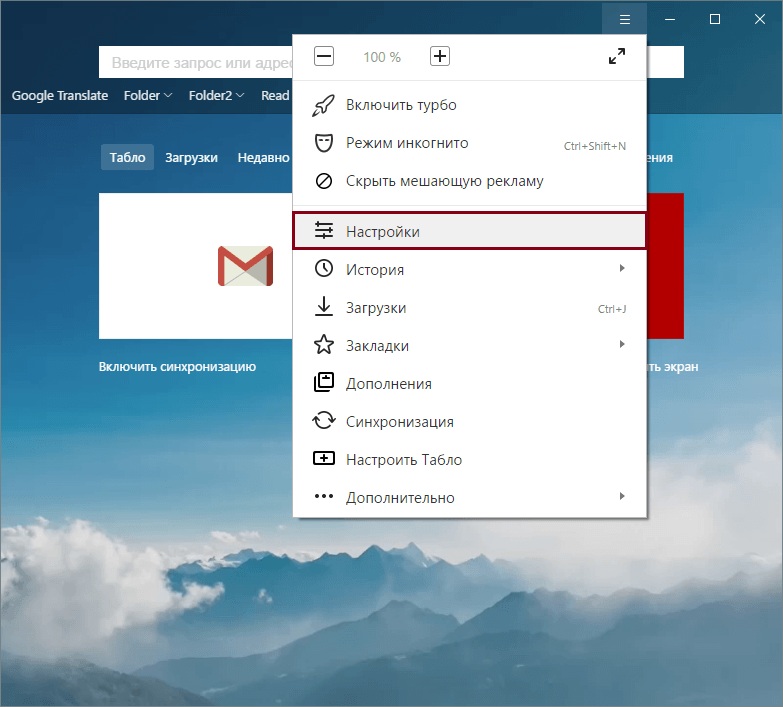
- Atsiras atskiras skirtukas su nustatymo puslapiu.
- Slinkite jį žemyn iki galo ir spustelėkite „Rodyti papildomus nustatymus“.
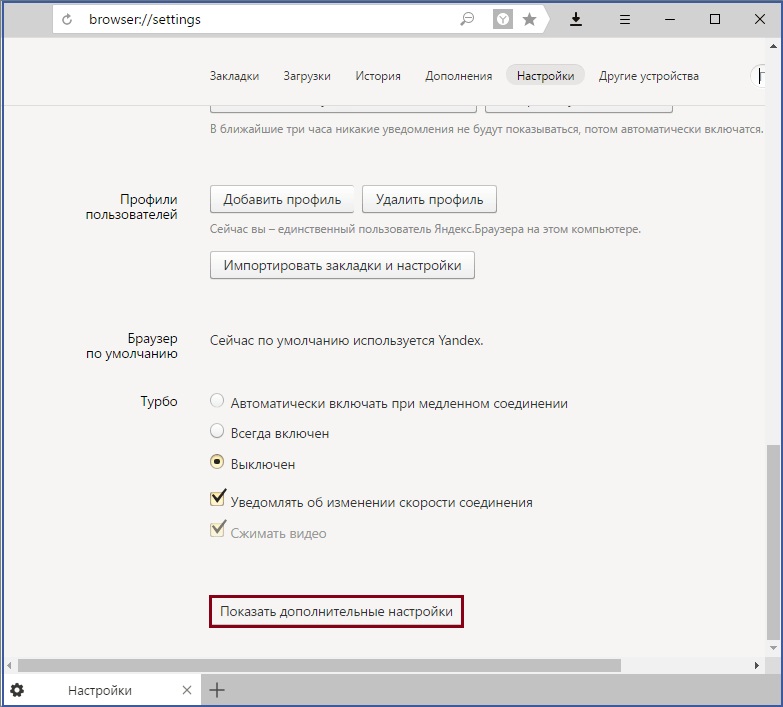
- Pasirodžiusiame lange pasirinkite „Keisti“.
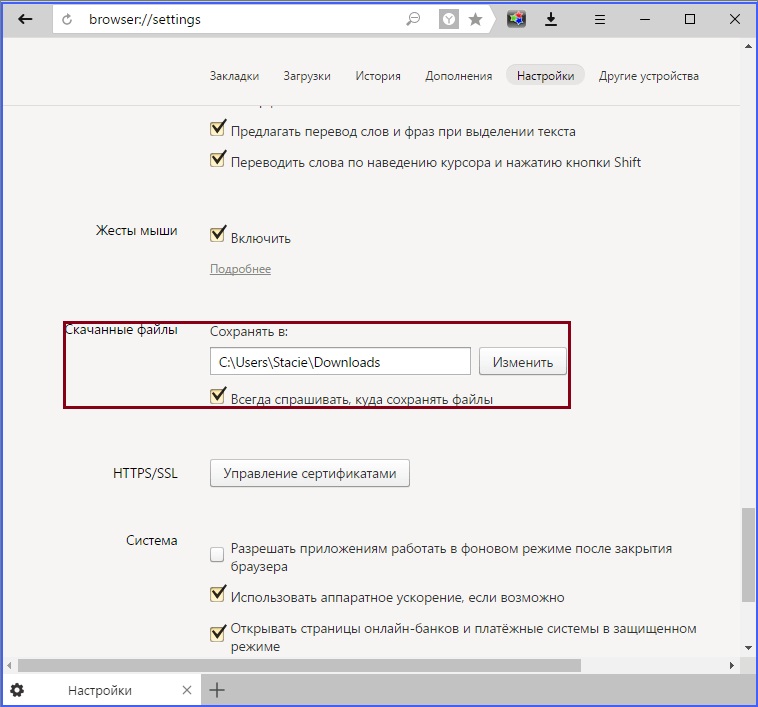
- Pasirinkite vietą, kurioje bus įrašyti visi atsisiųsti failai, arba sukurkite naują.
- Uždarykite „Nustatymų“ langą.
Dabar visi failai bus įkelti į pasirinktą vietą. Norėdami juos rasti, galite eiti laidininko keliu arba atidaryti jį pačioje programoje: Meniu „Kiekis“ šalia failo spustelėkite „Rodyti“.
„Google Chrome“
„Chrome“ algoritmas praktiškai nesiskiria:
- Paleiskite „Google Chrome“ ir atidarykite elementą „Nustatymai“ (mygtukas su juostelėmis).
- Pasirodžiusiame puslapyje spustelėkite nuorodą ir atidarykite papildomus nustatymus.
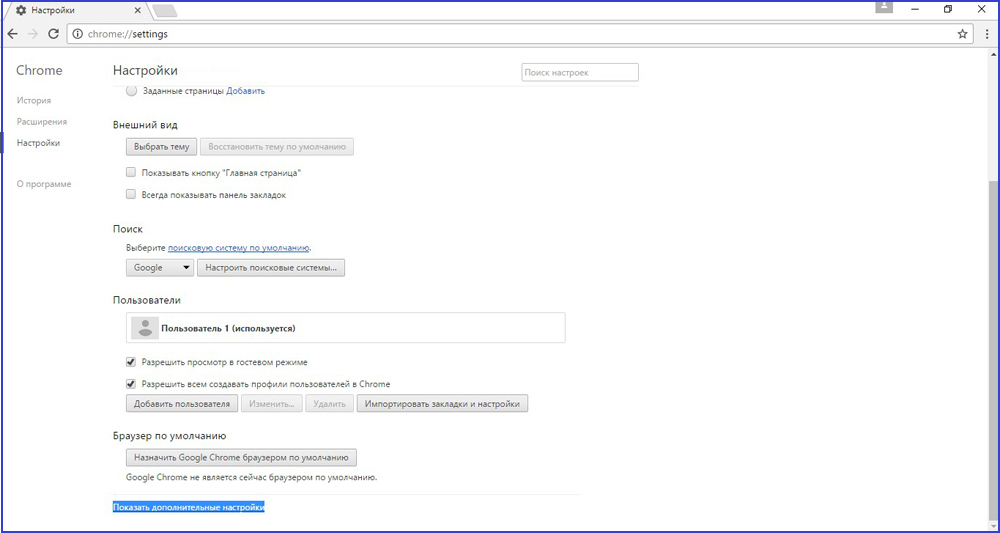
- Pasirinkite „Keisti“ ir nurodykite naują išsaugojimo būdą.
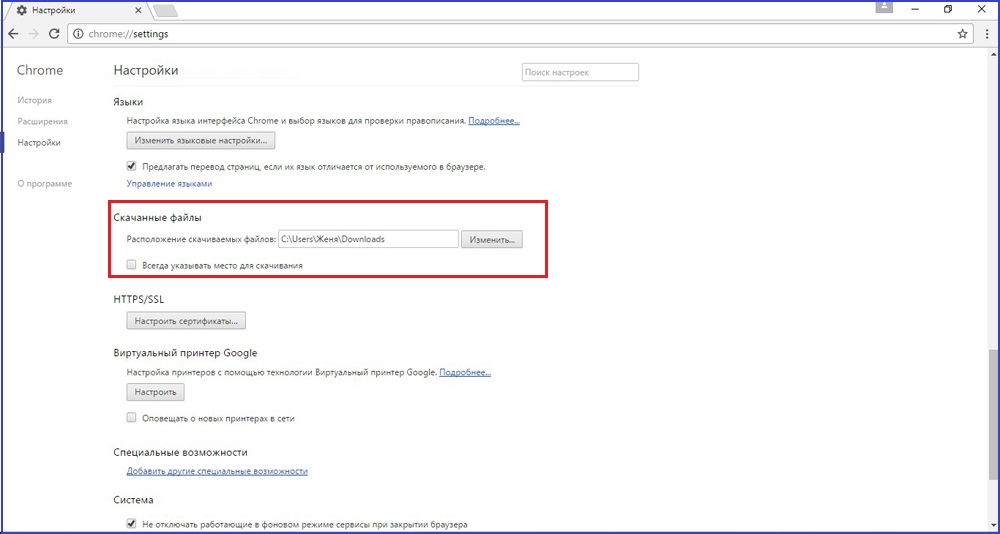
- Prieš atsisiunčiant galite įdėti varnelę į langą, siūlantį paprašyti taupymo vietos.
Panašiai kaip „Yandex“, čia galite atidaryti taupymo vietą naudodami „Rodyti“ tašką šalia atsisiųsto failo į nuožulnų sąrašą.
Internet Explorer
Jei susiejate su retais žmonių, kurie vis dar naudoja „Internet Explorer“, skaičių, pateikiama instrukcija, kaip pakeisti šlaitų taupymo vietą:
- Paleiskite naršyklę, spustelėkite nustatymus (pavara kampe dešinėje).
- Spustelėkite „Žiūrėti atsisiuntimus“.

- Eikite į parametrus ir pasirinkite „Peržiūrėti“.
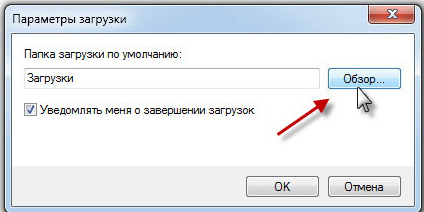
- Atidaromame lange nurodykite tinkamą katalogą arba jį sukurkite.
Dabar visi failai bus išsaugoti čia. Visiems vartotojams yra dar vienas universalus būdas pakeisti - tai tiesiogiai per sistemos nustatymus.
„Windows“ katalogo keitimas, judėjimas ir atkūrimas
Jei internete naudojate skirtingas banglenčių programas, lengviau pakeisti sistemos aplanko vietą, kur įvyksta numatytasis atsisiuntimas. Toks poreikis kyla, kai sistemos diskas yra pilnas, ir jūs atsisiunčiate didelius informacijos kiekius iš tinklo, o tai sukelia šaltį ir slopinimą darbe. Pirmiausia turite žinoti, kaip rasti šį aplanką bet kuriame „Windows“ kompiuteryje:
- Kairėje esančiame vadovo lange, meniu, esančiame šalia darbalaukio, ir „Mėgstamiausi“ taškai bus katalogas „įkėlimas“ su „Blue Strelka“.
- Galite pereiti į sistemos diską (paprastai šį diską c), eiti pas vartotojus (vartotojus), tada spustelėkite piktogramą su savo vartotojo vardu ir atidarykite „atsisiuntimus“ (atsisiuntimai).
Šis katalogas yra sistemingas, todėl pakeisti nustatymus nėra taip lengva. Nėra galimybės tiesiog pakeisti aplanką, skirtą atsisiųsti sistemoje. Bet jūs galite jį perkelti:
- Laidininko lange atidarykite kelią, kuriame turėtų būti sistemos katalogas, kuriame išsaugotas įkeltas turinys.
- Paskambinkite į kontekstinį meniu ir pereikite prie „ypatybių“.
- Naujame lange, kuris pasirodo, mes einame į skirtuką „Vieta“.
- Atidarymo taškas parodys dabartinę vietą.
- Spustelėkite „Judėti“.
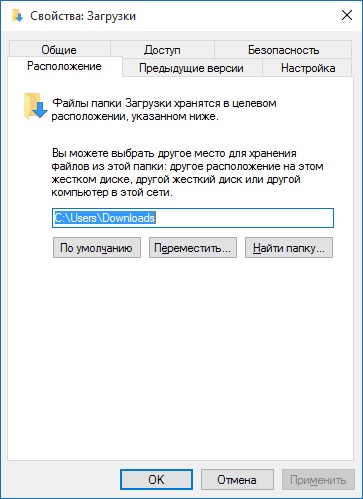
- Pasirinkite naują, pageidautina sukurtą ir būtinai tuščią katalogą.
- Spustelėkite „Taikyti“ ir patvirtinkite visų duomenų judėjimą į naują vietą.
Ankstesnės būsenos atkūrimas yra įmanomas panašiai. Tiesiog nurodykite ankstesnį kelią.
Taip atsitinka, kad vartotojai netyčia ištrina šį katalogą arba jis gali išnykti, pavyzdžiui, kai kompiuteris užkrėstas virusu. Tokiu atveju pirmas dalykas, kurį turėtumėte padaryti.
Apsvarstykite, kaip atkurti apsaugos vietą sistemoje, jei šis aplankas staiga išnyko, ir kiekviena naršyklė savo nuožiūra įdeda krovinius skirtingose vietose.
- Eikite į „Start“ ir pasirinkite „Atlikite“.
- Paskambinkite į komandų eilutę spausdindami CMD ir spustelėdami Enter.
- Paimkite šį įrašą komandų eilutėje:
AtriTas -H -H: \ Vartotojai \ vartotojo \ atsisiuntimai
kur „vartotojas“ yra vardas, konkrečiai jūsų kompiuterio vartotojas.
Po to sistema turėtų atkurti aplanką.
Mes ištyrėme, kaip atidaryti sistemos aplanką atsisiuntimams, pakeisti jo vietą, kaip pakeisti numatytąjį aplanką, kuriame įkeliama „Yandex“ naršyklė ir kai kurie kiti. Visa tai būtina kompiuterio patogumui ir pagreičiui.

